Sin embargo, muchos usuarios de iPhone informan que Touch ID no funciona recientemente después de que sus iPhones se actualicen a iOS 14. y aparecerá un mensaje en la pantalla que dice "No se puede activar Touch ID en este iPhone". Si sufre de esto, puede consultar la siguiente información para conocer las posibles razones y soluciones efectivas para solucionar el problema.

Parte 1. ¿Por qué mi Touch ID no funciona en mi iDevice?
Parte 2. ¿Cómo arreglar Touch ID que no funciona en iPhone? (No es una alta tasa de éxito)
Parte 3. La mejor forma de arreglar el sensor Touch ID que no funciona
Parte 1. ¿Por qué mi Touch ID no funciona en mi iDevice?
"El iPhone 8 Touch ID no funciona". "El escáner de huellas dactilares del iPhone 7 no funciona". "Touch ID dejó de funcionar en el iPhone 6s". "Touch ID del iPhone 6 falló, ¿cómo arreglar Touch ID en el iPhone 6?" Estos mensajes son los que he recibido en mi correo electrónico durante toda la última semana. ¿Por qué Touch ID no funciona en tu iPhone? Solo dos posibles razones contribuyen a este problema: fallas de software o daños en el hardware.
Si ha actualizado su iPhone o sus aplicaciones a la última versión o ha cambiado la configuración de su iPhone, es posible que Touch ID no funcione correctamente o se vuelva menos sensible. O si accidentalmente ha dejado caer su iPhone al suelo o ha expuesto su dispositivo en un entorno extremo, como calor fuerte, frío, líquido erosivo o ácido, su iPhone puede dañarse físicamente. Como resultado, Touch ID se deshabilita y no puede activar Touch ID de manera común.
Parte 2. ¿Cómo arreglar Touch ID que no funciona en iPhone? (No es una alta tasa de éxito)
Aquí hay una lista de trucos o métodos que pueden resolver este problema:
Método 1. Asegúrese de que su iPhone esté ejecutando la última versión de iOS.
Método 2. Séquese los dedos o utilice un paño limpio y sin pelusa para limpiar la suciedad o el sudor del escáner.
Método 3. Asegúrese de que su dedo haya cubierto el sensor por completo. No toque demasiado rápido ni mueva los dedos cuando esté escaneando su huella dactilar.
Método 4. Si está utilizando un protector de pantalla o una funda en su iPhone, asegúrese de que no cubra el sensor Touch ID y el anillo circundante.
Método 5. Si puede acceder a su iPhone, vaya a Configuración > Touch ID y código de acceso para verificar si la opción Desbloqueo de iPhone o iTunes y App Store está activada y si ha registrado una o más huellas dactilares. Puede eliminar las huellas dactilares registradas e inscribir una diferente.
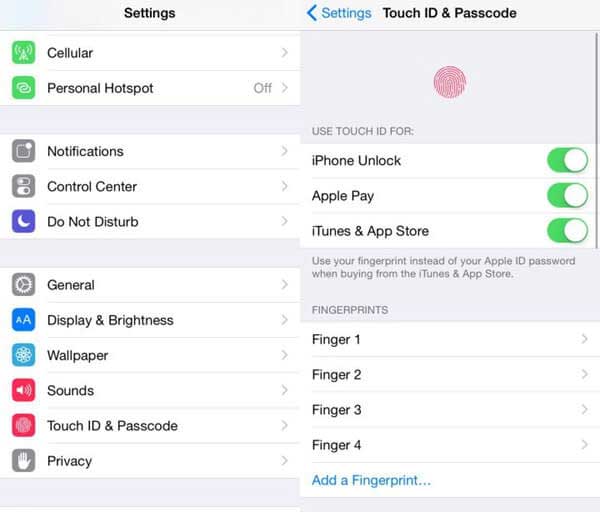
Método 6. Restablecer la configuración de red del dispositivo: Ve a Configuración del dispositivo > General > Restablecer > Toca Restablecer configuración de red cuando Touch ID no funcione pero puedas acceder a tu iPhone. Luego reinicie su iPhone y verifique si ha solucionado este error.

Método 7. Reinicia tu iPhone.
Para iPhone 8 o versiones posteriores: Presiona y suelta el > Subir volumen Presiona y suelta rápidamente el > Baja el volumen Toque y suelte el botón lateral hasta que aparezca el logotipo de Apple en la pantalla.
Para iPhone 7 y 7 Plus: mantén presionados los botones para bajar el volumen + lateral hasta que veas el logotipo de Apple en la pantalla. Si aparece la opción Deslizar para reiniciar , ignórala.
Para iPhone 6 y versiones anteriores: mantén presionados los botones Inicio + Lateral hasta que veas la pantalla blanca. Ignore la barra deslizante si se muestra durante este proceso.

Método 8. Verifique si la pantalla de su iPhone, el botón de inicio u otros componentes relevantes están dañados físicamente, puede enviarlo al proveedor de servicios autorizado de Apple para reemplazarlo o repararlo si es necesario.
Método 9. Restablece los valores de fábrica de tu iPhone.
Será mejor que haga una copia de seguridad de su iPhone antes de restablecerlo de fábrica. Si ha hecho esto, diríjase a Configuración > General > Restablecer > seleccione Restablecer todo el contenido y la configuración.

O puede conectar su iPhone a la computadora e iniciar iTunes > Toque el ícono de iPhone en la esquina superior izquierda > haga clic en Resumen > presione Restaurar iPhone. Pronto, obtendrá un nuevo iPhone sin la configuración de Touch ID. Luego, puede configurar todo en su iPhone y restaurar los archivos de copia de seguridad en él.
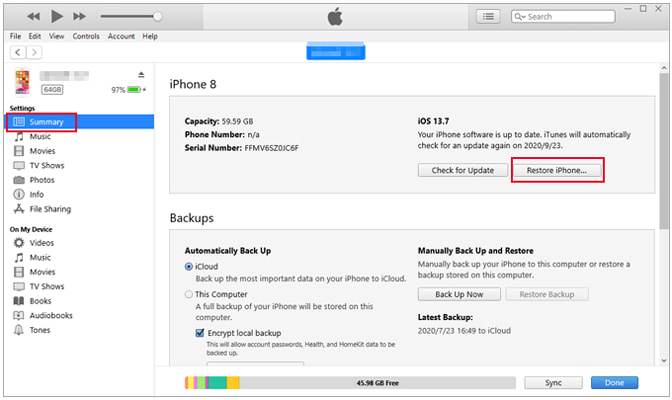
Método 10. Habilite el dedo de apoyo para abrir.
Algunas personas han descubierto que habilitar Restablecer dedo para abrir es efectivo para resolver el Touch ID que no funciona en el iPhone. Si está dispuesto a probarlo, puede navegar a Configuración > General > Accesibilidad > Presione el botón Inicio > active Restablecer dedo para abrir. Después de eso, reinicie su iPhone y vea si Touch ID funciona.
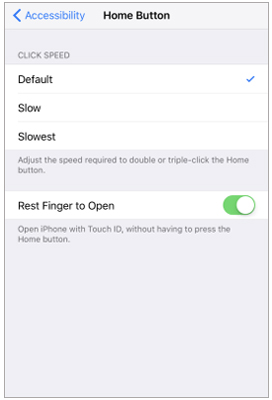
Consejos adicionales: ¿Qué hacer cuando no puede activar Touch ID en este iPhone?
Si recibes un mensaje que dice No se puede completar la configuración de Touch ID o que Touch ID está atenuado, es posible que la solución de problemas anterior no te haga ningún favor. Después de reiniciar su iPhone y probar otras soluciones anteriores, puede seguir estos pasos:
1. Retire el cable de su iPhone, ya que el sobrecalentamiento de los cables puede causar problemas de software, lo que también hará que el iPhone Touch ID no funcione.
2. Desactiva el código de acceso: Abre Configuración > toca Touch ID y código de acceso > selecciona Desactivar código de acceso. Esto restablecerá la configuración de seguridad. A continuación, reinicia tu iPhone, vuelve a activar el código de acceso y configura tu Touch ID.
3. Cierra sesión en tu ID de Apple en Ajustes, vuelve a iniciar sesión y configura el Touch ID.
4. Si nada funciona, puedes ponerte en contacto con el Soporte técnico de Apple o llevar tu dispositivo a una tienda Apple Store o a un proveedor de servicios autorizado Apple cercano para que lo reparen.
La gente también lee:
Cómo solucionar el problema del iPhone atascado en el logotipo de Apple
¿Cómo evitar el problema de la SIM del iPhone no compatible?
Parte 3. La mejor forma de arreglar el sensor Touch ID que no funciona
Si el Touch ID no funciona en su iPhone no se debe a problemas de hardware, puede intentar iOS Reparación del sistema para corregir este error. Es la herramienta de recuperación del sistema iOS más fácil y segura que repara casi todos los problemas del sistema en iPhone / iPad / iPod con una computadora. Es compatible con todas las generaciones de iPhone (iOS 14 incluido), como iPhone 14/13/12/11/11 Pro Max / 11 Pro / XS / XS Max / XR / X / 8 Plus / 8/7 Plus / / 7 / SE / 6s Plus / 6s / 6 Plus / 6 / 5s / 5c / 4S / 4, etc.
Estas son las principales características de este programa profesional de reparación de sistemas:
* Repare su sistema iOS en 32 escenarios: iPhone deshabilitado, iPhone caído al agua, problema de carga, activación, agotamiento de la batería, sin servicio en el iPhone, iPhone congelado, pantalla azul / blanca / negra / roja del iPhone, pantalla sin respuesta, Touch ID no funciona, etc.
* Muy fácil de usar para manos frescas, altamente seguro y ampliamente compatible.
* Instrucciones en pantalla.
* Descarga y actualiza iOS versiones.
* Arreglar el sistema iOS sin pérdida de datos.
* Dos modos de reparación: modo estándar y avanzado.
¿Cómo arreglar Touch ID que no funciona con iOS reparación del sistema?
1. Conecte el iPhone a la PC.
Después de descargar e instalar iOS Reparación del sistema en su computadora, inicie este programa y conecte su iPhone a la computadora con un cable USB. A continuación, haga clic en Más herramientas e ingrese a iOS modo de recuperación del sistema.

2. Detecte el problema del sistema del iPhone.
El programa detectará automáticamente su iPhone y mostrará el problema de su iPhone. Después de la detección, haga clic en el botón Inicio para continuar.

3. Repare el iPhone Touch ID que no funciona.
Confirme la información de su iPhone, si es incorrecta, puede seleccionar la correcta de las listas desplegables. Luego haga clic en el botón Reparar para comenzar a solucionar el problema de Touch ID.

Palabras al final
Es molesto y problemático cuando sostienes tu iPhone, pero solo para descubrir que Touch ID no funciona. Puede seguir nuestra guía para solucionar este problema. Como puede ver, iOS System Repair le ofrece una forma profesional de solucionar el problema de Touch ID y solo necesita conectar su iPhone con él y hacer que detecten su dispositivo. Ahorra tiempo y es inteligente. Mientras que, si selecciona otras formas, es posible que no solucione el problema de que Touch ID no funciona en su iPhone, incluso si prueba estas soluciones una por una. Por lo tanto, ¿por qué no probar iOS reparación del sistema?
Si tiene mejores formas de solucionar el problema de Touch ID que no funciona, puede compartir su opinión con nosotros a continuación.
Artículos relacionados:
[Guía simple] ¿Cómo eliminar la ID de Apple sin contraseña en iPhone?
¿Cómo reparar el error 13014 de iTunes? [9 Métodos]
5 formas efectivas de solucionar Android problema de la pantalla negra de la muerte










